可用的js外掛程式庫:1、動畫過渡「transition.js」;2、模態彈出式「modal.js」;3、下拉式選單「dropdown.js」;4、選項卡「tab .js」;5、提示框「tooltop.js」;6、警告框「alert.js」等等。
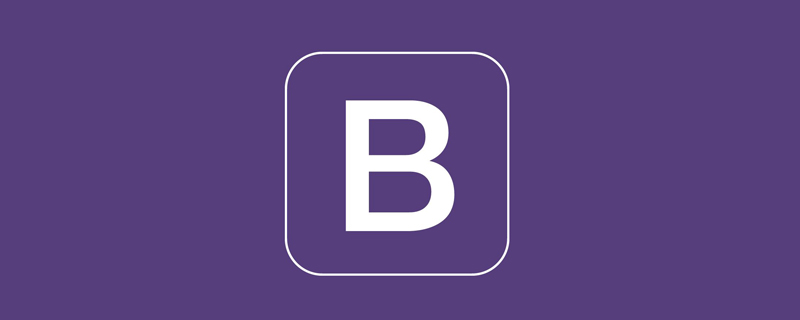
本教學操作環境:Windows7系統、bootsrap3.2版、DELL G3電腦
一次導入:
Bootstrap提供了一個單一的文件,這個文件包含了Bootstrap的所有JavaScript插件,即bootstrap.js(壓縮版本:bootstrap.min. js)。
具體使用如下(或見右側程式碼編輯器28-29行):
<!—导入jQuery版本库,因为Bootstrap的JavaScript插件依赖于jQuery --> <script src="http://libs.baidu.com/jquery/1.9.0/jquery.js"></script> <!—- 一次性导入所有Bootstrap的JavaScript插件(压缩版本) --><script src="js/bootstrap.min.js"></script>
特別宣告:jQuery版本函式庫也可以載入你本機的jQuery版本。
單獨導入:
為方便單獨導入特效文件,Bootstrap V3.2中提供了12種JavaScript插件,他們分別是:
#☑ 動畫過渡(Transitions):對應的外掛檔案「transition.js」
##☑ 模態彈跳窗(Modal):對應的外掛程式檔案「modal.js」
#☑ 下拉式選單(Dropdown):對應的插件檔案“dropdown.js”
☑ 捲動偵測(Scrollspy):對應的外掛程式檔案“ scrollspy.js」
☑ 標籤(Tab):對應的外掛程式檔案「tab.js」
☑ 提示框(Tooltips):對應的外掛程式檔案「tooltop.js」
☑ 彈出框(Popover):對應的外掛程式檔案「popover.js」
#☑ 警告框(Alert):對應的外掛程式檔案「alert.js」
☑ 按鈕(Buttons):對應的外掛程式檔案「button .js”
☑ 折疊/手風琴(Collapse):對應的插件檔案“collapse.js”
☑ 圖片輪播Carousel:對應的外掛程式檔案「carousel.js」
☑ 自動定位浮標Affix:對應的外掛程式檔案「affix.js」
#上述單獨外掛程式的下載可到github去下載(https: //github.com/twbs/bootstrap)。
模態彈出框--模態彈出視窗的使用(data-參數說明)除了透過data-toggle和data-target來控制模態彈出窗之外,Bootstrap框架針對模態彈出框還提供了其他自訂data-屬性,來控制模態彈出視窗。比如說:是否有灰色背景modal-backdrop,是否可以按ESC鍵關閉模態彈出視窗。有關於Modal彈出窗自訂屬性相關說明如下所示:
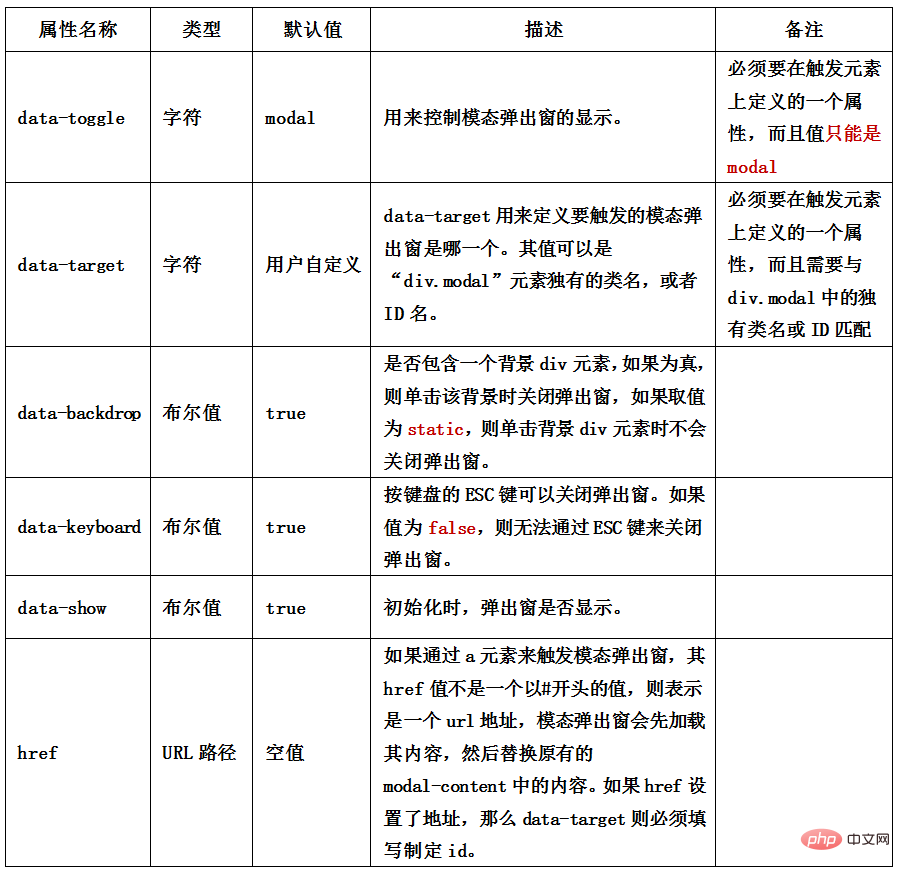
$(function(){
$(".btn").click(function(){
$("#mymodal").modal();
});
});屬性設定、參數設定和事件設定。
屬性設定
模式彈出視窗預設支援的自訂屬性主要有: 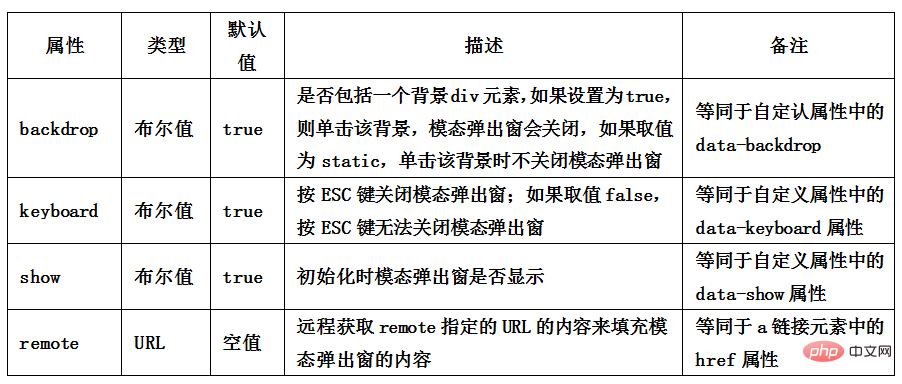
$(function(){
$(".btn").click(function(){
$("#mymodal").modal({ keyboard:false
});
});
});| 參數 | 使用方法 | 描述 |
toggle | $(“#mymodal”).modal(“toggle”) | 觸發時,反轉模態彈出視窗的狀態。如果模態彈出窗是顯示的,則關閉;反之,如果模態彈出窗是關閉的,則顯示 |
show | #$(“#mymodal”).modal(“show”) | #觸發時,顯示模態彈出視窗 |
hide | $(“#mymodal”).modal(“hide”) | 觸發時,關閉模態彈出視窗 |
事件設定:
##模態彈出視窗也支援四種類型的事件,分別是模態彈出視窗的彈出前、彈出後,關閉前、關閉後,具體描述如下:| 事件類型 | #描述 |
| show.bs.modal | 在show方法呼叫時立即觸發(尚未顯示之前);如果按一下了一個元素,那麼該元素將作為事件的relatedTarget屬性 |
| #shown.bs.modal | 該事件在模態彈出視窗完全顯示給使用者之後(並且等CSS動畫完成之後)觸發;如果單擊了一個元素,那麼該元素將作為事件的relatedTarget事件 |
| hide.bs.modal | |
调用方法也非常简单:
$('#myModal').on('hidden.bs.modal', function (e) {
// 处理代码...
})(官方发布引用地址:http://cdn.bootcss.com/bootstrap/2.3.1/js/bootstrap-dropdown.js)
<p class="navbar navbar-default" id="navmenu">
<a href="##" class="navbar-brand">W3cplus</a>
<ul class="nav navbar-nav">
<li class="dropdown">
<a href="##" data-toggle="dropdown" class="dropdown-toggle" role="button" id="tutorial">教程<b class="caret"></b></a>
<ul class="dropdown-menu" role="menu" aria-labelledby="tutorial">
<li role="presentation"><a href="##">CSS3</a></li>
<li role="presentation"><a href="##">HTML5</a></li>
<li role="presentation"><a href="##">Sass</a></li>
</ul>
</li>
<li><a href="##">前端论坛</a></li>
<li><a href="##">关于我们</a></li>
</ul>
</p>被点击的菜单项链接或按钮需要添加自定义属性 data-toggle="dropdown"
Dropdown插件加载时,对所有带 有“data-toggle=dropdown”样式的元素绑定了事件,用户单击带有“data-toggle=dropdown”样式的链接或按钮时, 会触发JavaScript事件代码。当用户点击带有“data-toggle=dropdown”样式的链接或按钮时,下拉菜单的父容器(上面的示例是 “
效果图如下:
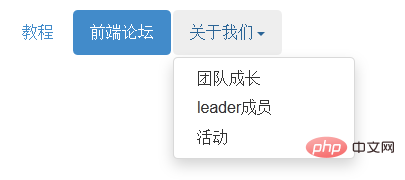
使用JavaScript调用dropdown()方法后,单击激活按钮,会弹出下拉菜单,再次单击的时候会收起下拉菜单。
$(function(){
$(".dropdown-toggle").dropdown();
})还可以使用参数“toggle”。当下拉菜单隐藏时,调用dropdown(“toggle”)方法可以显示下拉菜单,反之,如果下拉菜单显示时,调用dropdown(“toggle”)方法可以让下拉菜单隐藏。
$(function(){
$(".dropdown-toggle").dropdown("toggle");
})不过使用该参数,每次单击都要两次toggle,就会一直是一个不变的状态。所以,一般情况下,使用示例中不带参数的方法。就算你需要使用参数“toggle”,也建议使用jQuery的one方法:
$(".dropdown-toggle").one("click",function(){
$(this).dropdown("toggle");
})(官方发布引用地址:http://cdn.bootcss.com/bootstrap/2.3.1/js/bootstrap-scrollspy.js)
1、当用户鼠标滚动时,滚动条的位置会自动更新导航条中相应的导航项
2、用户拖动滚动条,当滚动到@mdo时,上面的@mdo导航项就会高亮显示:
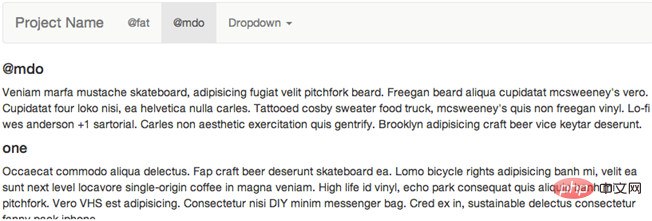
这是因为该插件可以自动检测滚动条到达哪个位置,然后在需要高亮的菜单元素上加了一个“active”样式。
插件引用地址:
选项卡Tabs是Web中一种非常常用的功能。用户点击或悬浮对应的菜单项,能切换出对应的内容。如下图所示:
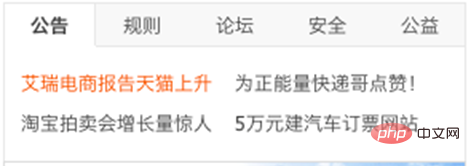
选项卡组件(也就是菜单组件),对应的是 Bootstrap的 nav-tabs)
底部可以切换的选项卡面板,在 Bootstrap 中通常 tab-pane 来表示
一个选项卡主要包括两个部分,其一是菜单项,其二是内容面板。拿下面的示例来做演示。其HTML结构如下:
<!-- 选项卡组件(菜单项nav-tabs)-->
<ul id="myTab" class="nav nav-tabs" role="tablist">
<li class="active"><a href="#bulletin" role="tab">公告</a></li>
<li><a href="#rule" role="tab">规则</a></li>
<li><a href="#forum" role="tab">论坛</a></li>
<li><a href="#security" role="tab">安全</a></li>
<li><a href="#welfare" role="tab">公益</a></li>
</ul>
<!-- 选项卡面板 -->
<p id="myTabContent" class="tab-content">
<p class="tab-pane fade in active" id="bulletin">公告内容面板</p>
<p class="tab-pane fade" id="rule">规则内容面板</p>
<p class="tab-pane fade" id="forum">论坛内容面板</p>
<p class="tab-pane fade" id="security">安全内容面板</p>
<p class="tab-pane fade" id="welfare">公益内容面板</p>
</p>关键一点,选项卡中链接的锚点要与对应的面板内容容器的ID相匹配。
在Bootstrap框架中选项卡nav-tabs已带有样式,前面在介绍导航一节中有详细介绍。而对于面板内容tab-pane都是隐藏的,只有当前面板内容才是显示的:
/*bootstrap.css文件第3758行~第3763行*/
.tab-content > .tab-pane {
display: none;
}
.tab-content > .active {
display: block;
}同样的,选项卡也定义data属性来触发切换效果。当然前提你也要先加载bootstrap.js或者是tab.js。声明式触发选项卡需要满足以下几点要求:
1、选项卡导航链接中要设置 data-toggle="tab"
2、并且设置 data-target="对应内容面板的选择符(一般是ID)";
如果是链接的话,还可以通过 href="对应内容面板的选择符(一般是ID)"
主要起的作用是用户点击的时候能找到该选择符所对应的面板内容 tab-pane。
3、面板内容统一放在 tab-content 容器中,而且每个内容面板 tab-pane 都需要设置一个独立的选择符(最好是ID)与选项卡中的 data-target 或 href 的值匹配。
为了让面板的隐藏与显示在切换的过程效果更流畅,可以在面板中添加类名 fade,让其产生渐入的效果。
在Bootstrap除了可以让 nav-tabs 具有选项卡的切换功能之外,还可以对胶囊式 nav-pills 导航也具有选项卡的功能。我们只需要将 nav-tabs 换成 nav-pills,另外关键一点是将 data-toggle="tab"换成data-toggle="pill"。
调用方法:
在每个链接的单击事件中调用tab("show")方法,显示对应的标签面板内容。针对上面的示例,删除HTML中自定义的 data-toggle="tab" 或 data-toggle="pill" 的属性,然后通过下面的脚本来调用:
$(function(){
$("#myTab a").click(function(e){
e.preventDefault();
$(this).tab("show");
});
})插件源文件:tooltip.js
(引用地址:)
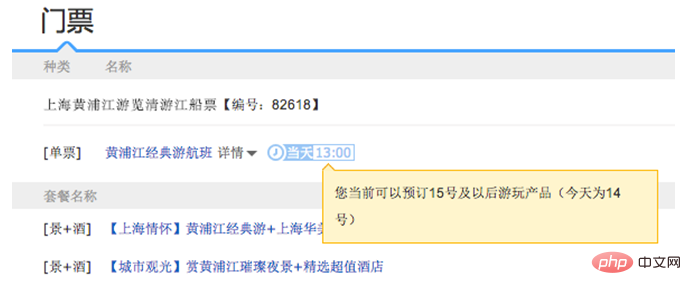
Bootstrap框架中的tooltip的插件提供了四种不同的风格:
提示信息在左边:
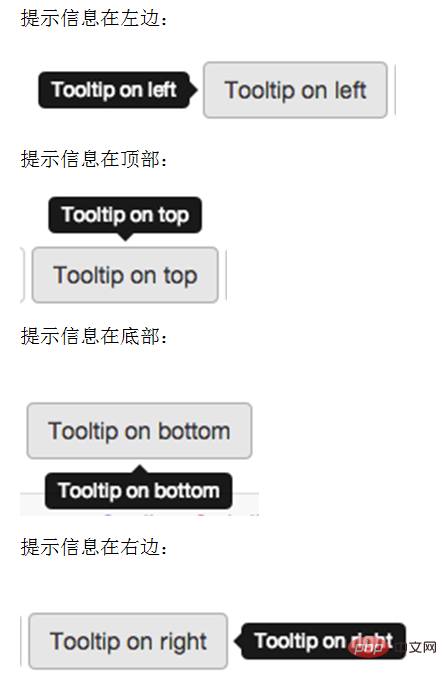
在Bootstrap框架中的提示框,结构非常简单,常常使用的是按钮
<button type="button"
class="btnbtn-default"
data-toggle="tooltip"
data-placement="left"
src-title="提示框居左">
提示框居左
</button>除此之外,提示框还有其他的自定义属性,每个自定义属性都具自身存在的意义,如下表所示:
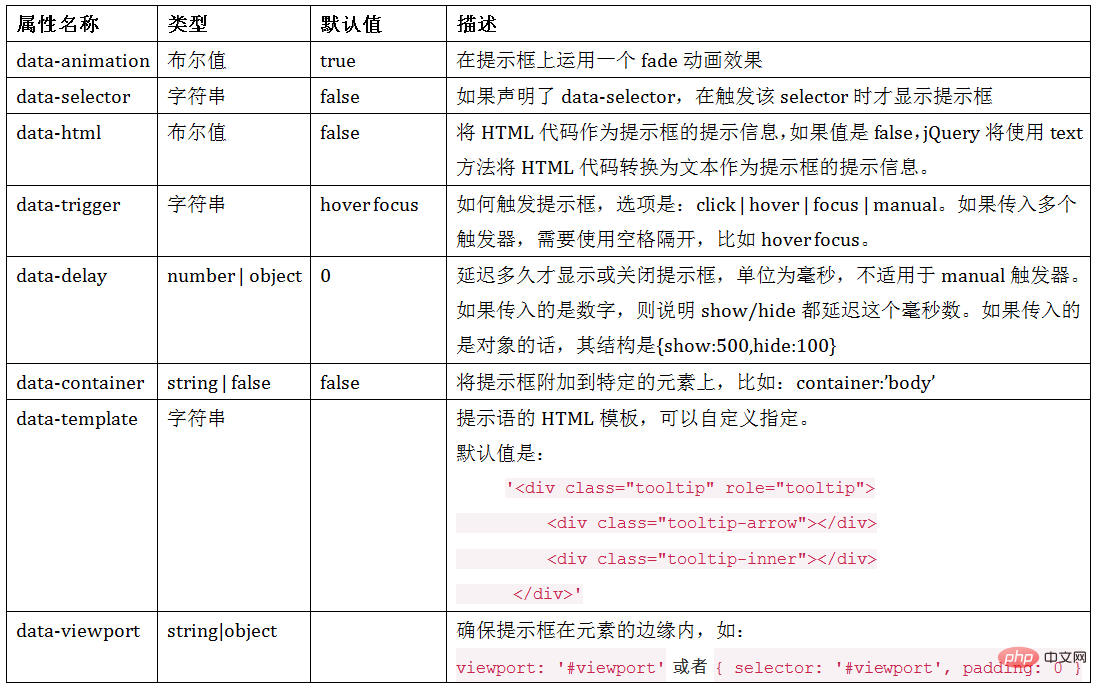
除了在 html 代码中使用 data- 设置提示框参数,还可以使用 JavaScript 来设置提示框参数,主要包括:
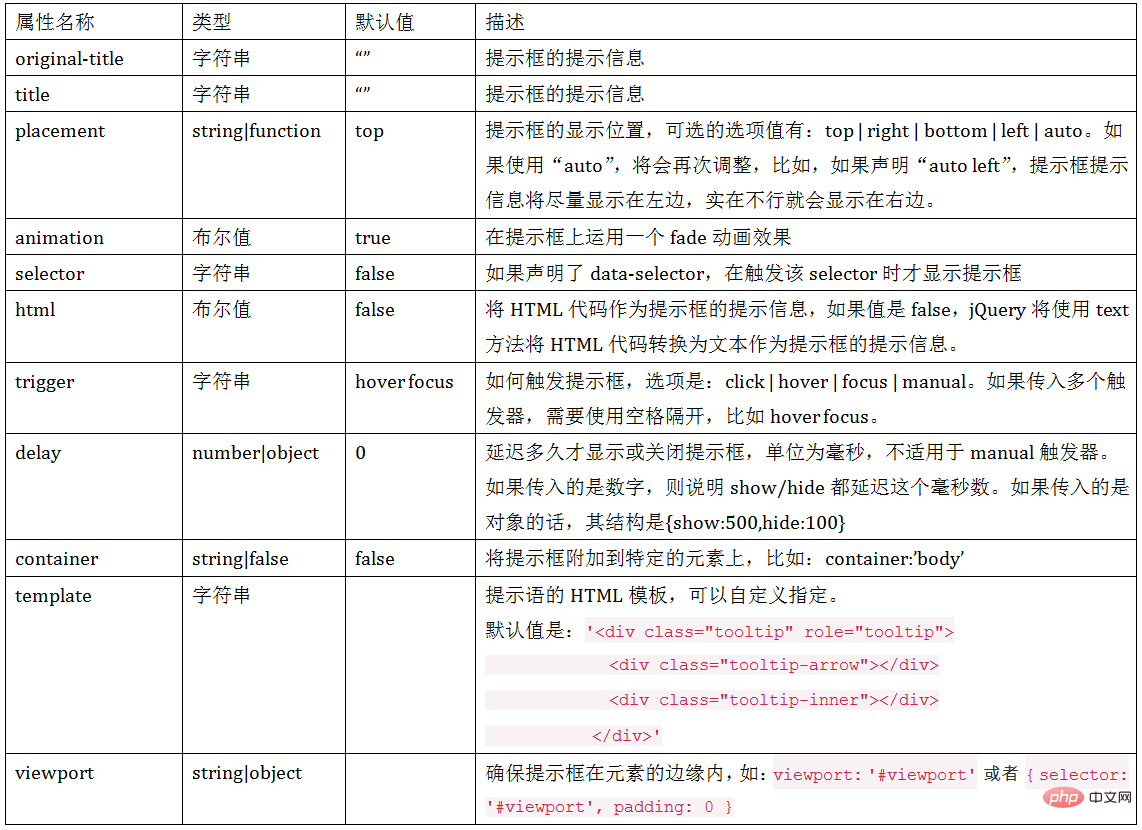
插件源文件:popover.js
(引用地址:)
样式文件:
☑ LESS版本:对应的源文件是 popovers.less
☑ Sass版本:对应的源文件是 _popovers.scss
☑ 编译后的Bootstrap:对应bootstrap.css文件第5595行~第5714行
弹出框(Popover)仅从外表上看,和前面介绍的提示框(Tooltip)长得差不多,如下所示:

不同的是:弹出框除了有标题 title 以外还增加了内容 content 部分。这个在提示框中是没有的。而对于两者有何区别呢?稍后我们会介绍,先来了解如何制作Bootstrap框架中的弹出框。
同样在弹出框制作时,可以在HTML中定义下表所列的自定义属性:

从之前的学习可知,弹出框中HTML自定义的 data 属性和提示框中的自定义的 data 属性基本相同,只不过在其基础上增加了一个 data-content 属性,用来设置弹出框的内容。其实两插件也有略微的不同:
插件源文件:alert.js
引用地址:
http://cdn.bootcss.com/bootstrap/2.3.1/js/bootstrap-alert.min.js

如果通过自定义的HTML属性(声明式)来触发警告框,需要在关闭按钮上设置自定义属性data-dismiss="alert",如下所示:
<p class="alert alert-success" role="alert">
<button class="close" data-dismiss="alert" type="button" >×</button>
<p>恭喜您操作成功!</p>
</p>运行效果如下:

点击X会关闭整个警告框。
其实关闭按钮,不一定非要用X号,也可以是普通的按钮元素或者链接元素,只需要保证关闭元素带有自定义属性data-dismiss="alert"即可
除了通过自定义data-dismiss="alert"属性来触发警告框关闭之外,还可以通过JavaScript方法。只需要在关闭按钮上绑定一个事件。如下所示:
html代码:
<p class="alert alert-warning" role="alert" id="myAlert">
<h4>谨防被骗</h4>
<p>请确认您转账的信息是你的亲朋好友,不要轻意相信不认识的人...</p>
<button type="button" class="btn btn-danger" id="close">关闭</button>
</p>通过下面的JavaScript代码来触发:
$(function(){
$("#close").on("click",function(){
$(this).alert("close");
});
});运行效果如下:
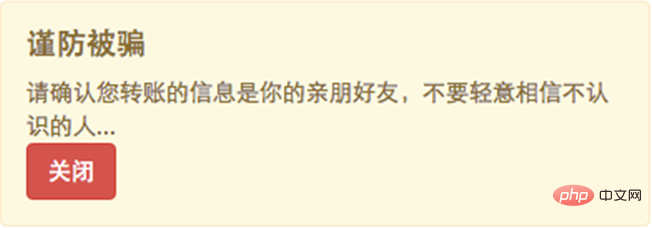
插件源文件:button.js
引用地址:
<script src="http://cdn.bootcss.com/bootstrap/2.3.1/js/bootstrap-button.min.js"></script>
通过按钮可以设计状态提示,当单击按钮时,会显示loading状态信息。例如,点击“加载”按钮,会触发按钮的加载的状态。如下所示:
<button class="btnbtn-primary" data-loading-text="正在加载中,请稍等..." type="button" id="loaddingBtn">加载</button>
通过data-loading-text属性定义加载的文本信息,然后通过JavaScript给按钮绑定一个事件,并给按钮添加一个button("loading")方法来激活按钮的加载状态行为。如下所示:
$(function(){
$("#loaddingBtn").click(function () {
$(this).button("loading");
});
});运行效果如下:
点击前:

点击后:

模拟单选择按钮是通过一组按钮来实现单选择操作。使用按钮组来模拟单选按钮组,能够让设计更具个性化,可以定制出更美观的单选按钮组。
在Bootstrap框架中按钮插件中,可以通过给按钮组自定义属性data-toggle="buttons",如下所示:
<p class="btn-group" data-toggle="buttons">
<label class="btn btn-primary">
<input type="radio" name="options" id="options1">男
</label>
<label class="btn btn-primary">
<input type="radio" name="options" id="options2">女
</label>
<label class="btn btn-primary">
<input type="radio" name="options" id="options3">未知
</label>
</p>运行效果如下:
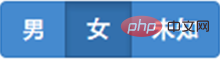
使用按钮组来模拟复选按钮和模拟单选按钮是一样的,具有同等效果,也是通过在按钮组上自定义data-toggle="buttons"来实现。唯一不同的是,将input[type="radio"]换成input[type="checkbox"],如下所示:
<p class="btn-group" data-toggle="buttons">
<label class="btn btn-primary">
<input type="checkbox" name="options" id="options1">电影
</label>
<label class="btn btn-primary">
<input type="checkbox" name="options" id="options2">音乐
</label>
<label class="btn btn-primary">
<input type="checkbox" name="options" id="options3">游戏
</label>
<label class="btn btn-primary">
<input type="checkbox" name="options" id="options4">摄影
</label>
</p>运行效果如下:

插件源文件:collapse.js
引用地址:
<script src="http://cdn.bootcss.com/bootstrap/2.3.1/js/bootstrap-collapse.min.js"></script>
Bootstrap 框架中 Collapse插件(折叠)其实就是我们常见的手风琴效果。点击标题,可以让其对应的内容显示或隐藏。如下图所示:
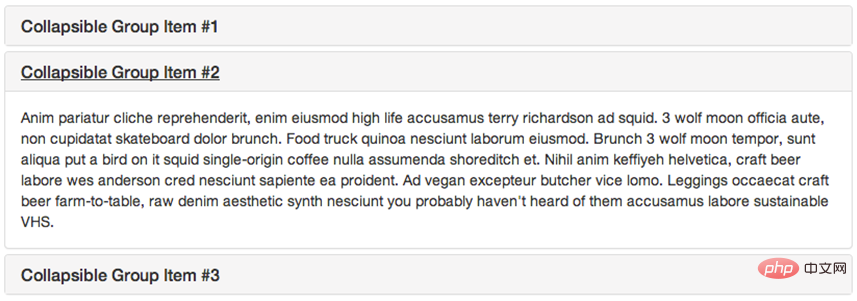
插件对应的文件:carousel.js
引用地址:
<script src="http://cdn.bootcss.com/bootstrap/2.3.1/js/bootstrap-carousel.min.js"></script>
要显示的效果就是多幅图片轮回播放,如下图所示:

上面的轮播效果是6张广告图从右向左播放,鼠标悬停在图片时会暂停播放,如果鼠标悬停或单击右下角圆点时,会显示对应的图片。这种图片轮播效果,在Bootstrap框架中是通过Carousel插件来实现,在下面小节中我们将要介绍的是如何使用Carouse插件实现图片轮播效果。
第一步:设计轮播图片的容器。在 Bootstrap 框架中采用 carousel 样式,并且给这个容器定义一个 ID 值,方便后面采用 data 属性来声明触发。
<p id="slidershow" class="carousel"></p>
第二步:设计轮播图片计数器。在容器 p.carousel 的内部添加轮播图片计算器,采用 carousel-indicators 样式,其主要功能是显示当前图片的播放顺序(有几张图片就放置几个li),一般采用有顺列表来制作:
<p id="slidershow" class="carousel">
<!-- 设置图片轮播的顺序 -->
<ol除了data-ride="carousel"、data-slide、data-slide-to 以外,轮播组件还支持其他三个自定义属性:
属性名称 | 类型 | 默认值 | 描述 |
data-interval | number | 5000 | 幻灯片轮换的等待时间(毫秒)。如果为false,轮播将不会自动开始循环 |
data-pause | string | hover | 默认鼠标悬停留在幻灯片区域即停止播放,离开即开始播放 |
data-wrap | 布尔值 | true | 轮播是否持续循环
|
默认情况之下,如果 carousel 容器上定义了 data-ride="carousel" 属性,页面加载之后就会自动加载轮播图片切换效果。如果没有定义 data-ride 属性,可以通过 JavaScript 方法来触发轮播图片切换。具体使用方法如下:
$(".carousel").carousel();也可以通过容器的 ID 来指定:
$("#slidershow").carousel();在 carousel() 方法中可以设置具体的参数,如:
属性名称 | 类型 | 默认值 | 描述 |
interval | number | 5000 | 幻灯片轮换的等待时间(毫秒)。如果为false,轮播将不会自动开始循环 |
pause | string | hover | 默认鼠标悬停留在幻灯片区域即停止播放,离开即开始播放 |
wrap | 布尔值 | true | 轮播是否持续循环 |
使用时,在初始化插件的时候可以传关相关的参数,如:
$("#slidershow").carousel({
interval: 3000
});实际上,当我们给carousel()方法配置参数之后,轮播效果就能自动切换。但 Bootstrap 框架中的 carousel 插件还给使用者提供了几种特殊的调用方法,简单说明如下:
插件文件:源文件 affix.js
地址:http://cdn.bootcss.com/bootstrap/2.3.1/js/bootstrap-affix.js
Affix 效果常见的有以下三种:
☑ 顶部固定
☑ 侧边栏固定
☑ 底部固定
Affix 插件可以对任何元素进行固定定位,其中比较简单的方法,就是通过自定义属性 data 来触发。其主要包括两个参数:
1、data-spy:取值 affix,表示元素固定不变的。
2、data-offset:整数值,比如 90,表示元素 top 和 bottom 的值都是 90px,其包括两种方式:data-offset-top 和 data-offset-bottom。
具体使用如下:
<p data-spy="affix" data-offset="90">affix元素</p>
分开设置 data-offset 值方式:
<p data-spy="affix" data-offset-top="90" data-offset-bottom="150">affix元素</p>
我们来看一个简单的示例:
<nav class="navbar navbar-default" role="navigation">
…
</nav>
<p class="container">
<p class="row">
<p class="col-md-3" id="sidebarMenu">
<ul class="navnav-pills nav-stacked" data-spy="affix" data-offset-top="20">
…
</ul>
</p>
<p class="col-md-9">
…
</p>
</p>
</p>注意,在 body 要声明滚动监控。
<body data-spy="scroll" data-target="sidebarMenu">
运行效果如下:
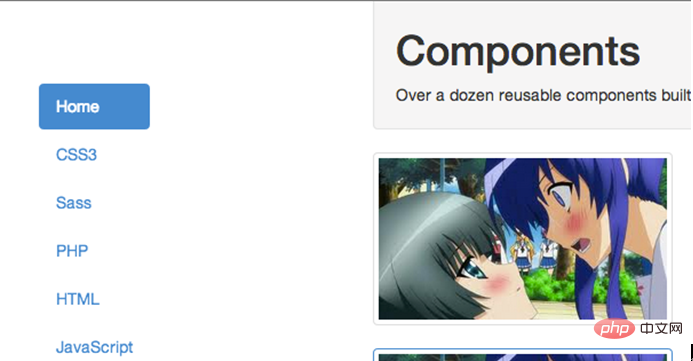
注意,请在宽屏模式下查看效果。据我测试下来,使用声明式,就算设置了 data-offset-top 的值也会失效,需要在样式中给 affix 设置一个top值,与 data-offset-top 值相等。data-offset-bottom一样。
在 Bootstrap 组件设置这一部分,提供了公共样式(Common CSS),UI 组件(Components)和 JavaScript 组件(JavaScript components)三个部分,如下图所示:
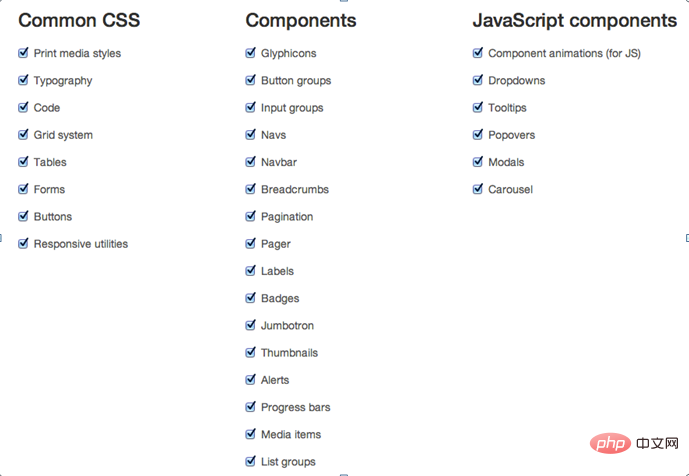
每个部分都有对应的列表清单,在自定义配置时候,可以根据自己需求进行选择,比如,我自己的 Bootstrap 框架中,不需要打印样式、code、Glyphicons、等等,那么只需要不选中它们:
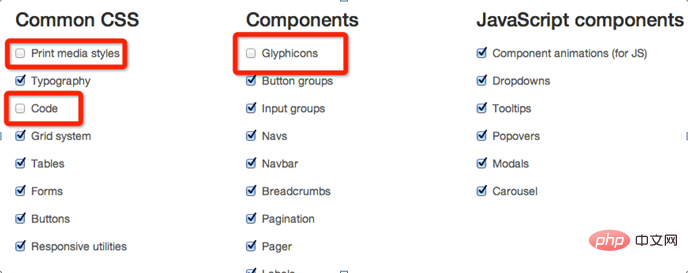
更多關於bootstrap的相關知識,可在:bootstrap基礎教學! !
以上是bootstrap可以用哪些js函式庫的詳細內容。更多資訊請關注PHP中文網其他相關文章!




